So aktivieren Sie die GZIP-Komprimierung, um WordPress-Sites zu beschleunigen
Veröffentlicht: 2020-10-16Der einfachste Weg, Ihre WordPress-Site zu beschleunigen, besteht darin, alle unerwünschten Ressourcen zu eliminieren. Der zweiteinfachste Weg, es zu beschleunigen, besteht darin, alle gewünschten Ressourcen zu komprimieren. Die Aktivierung der GZIP-Komprimierung auf Ihrem Webserver ist eine der einfachsten und effizientesten Möglichkeiten, dies zu erreichen.
Alle modernen Browser unterstützen standardmäßig die GZIP-Komprimierung. Um Ihren Benutzern jedoch die komprimierten Ressourcen ohne Schluckauf zur Verfügung zu stellen, müssen Sie Ihren Server richtig konfigurieren.
In diesem Beitrag lernen Sie die Grundlagen der Datenkomprimierung im Web kennen, was die GZIP-Komprimierung ist, ihre verschiedenen Vorteile und wie Sie sie verwenden können, um Ihre WordPress-Sites auf verschiedenen Server-Setups zu beschleunigen.
Erregt? Lassen Sie uns dekomprimieren!
Sehen Sie sich lieber die Videoversion an?
zu tunDie Grundlagen der Datenkomprimierung im Web
Die Datenkomprimierung im Web ist der Prozess der Reduzierung der von Websites übertragenen Datenmenge. Je nach Datentyp – Text, Bilder, Stylesheets, Skripte, Schriftarten – gibt es verschiedene Möglichkeiten, Daten zu komprimieren.
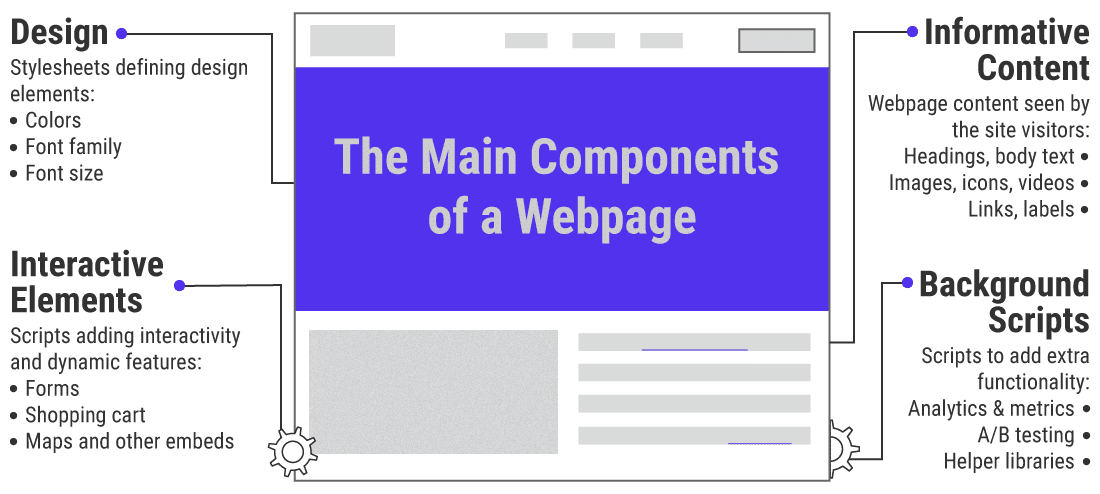
Beispielsweise ist die Minimierung von HTML, CSS und JavaScript eine einfache Möglichkeit, die von Browsern gesendete Datenmenge zu reduzieren. Hier komprimiert der Minifier den Text, indem er unnötige Zeichen wie Kommentare und Whitespaces aus dem Quellcode entfernt.
Im folgenden Beispiel eines einfachen HTML-Dokuments gibt es drei Inhaltstypen: HTML-Markup, CSS-Stile und JavaScript-Code.
Jeder Inhaltstyp hat eine eindeutige Syntax und Semantik. Insgesamt hat dieses HTML-Dokument insgesamt 357 Zeichen.
< html > < head > < style > /* kinsta-banner is used on the homepage only */ .kinsta-banner { font-size: 150% } .kinsta-banner { width: 75% } </ style > </ head > < body > <!-- kinsta banner START --> < div >...</ div > <!-- kinsta banner END --> < script > kinstaScripts(); // random scripts used on the page </ script > </ body > </ html >Der obige Code ist einfach zu lesen und zu befolgen. Es ist ideal für die Entwicklung. Es ist jedoch unnötig, dass der Browser Kommentare liest und perfekt eingerückte Tags hat. Ein intelligenter Kompressor kann dieses Dokument analysieren und alle unnötigen Bits daraus entfernen.
< html >< head >< style >.kinsta-banner{font-size:150%;width:75%}</ style ></ head >< body >< div >...</ div >< script >kinstaScripts();</ script ></ body ></ html >Nach der Minimierung reduziert sich das HTML-Dokument auf nur noch 141 Zeichen. Das ist eine Einsparung von 60,50 % bei der Anzahl der Zeichen. Das ist zwar nicht so augenschonend, aber das macht dem Browser nichts aus. Es wird dem Benutzer immer noch dieselbe Seite angezeigt.
Um beide Versionen zu nutzen, können Sie das Originaldokument als „Entwicklungsversion“ beibehalten, aber den gesamten Code verkleinern, bevor Sie ihn live übertragen.
Die meisten WordPress-Performance-Plugins erledigen dies automatisch für Sie.

Beispielsweise ist die unkomprimierte Version der jQuery 3.5.1- Bibliothek mehr als dreimal größer als die minimierte Version derselben Datei.
Ebenso können dieselben oben beschriebenen Komprimierungstechniken andere Inhaltstypen wie Bilder, Videos, Schriftarten und mehr optimieren. Inhaltsspezifische Reduzierungen wie diese sind der erste Schritt zur Optimierung der Größe der textbasierten Assets Ihrer Website.
Aber Datenkomprimierung ist mehr als nur Minimierung. Mithilfe fortschrittlicher mathematischer Techniken können Datenkomprimierungsalgorithmen die Datengröße weiter reduzieren.
Eines der beliebtesten Beispiele für ein solches Datenkomprimierungsverfahren ist GZIP . Es ermöglicht eine effiziente Datenübertragung und hat maßgeblich dazu beigetragen, das Internet zu einem zukunftsfähigen globalen Kommunikationsmedium zu machen.
Was ist GZIP-Komprimierung?
GZIP, kurz für GNU Zip , ist die beliebteste Methode zur verlustfreien Datenkomprimierung im Internet. Es ermöglicht Ihnen, die Größe der HTML-Seiten, Stylesheets und Skripte Ihrer Website zu reduzieren.
Abgesehen davon, dass es sich um einen Datenkomprimierungsalgorithmus handelt, ist GZIP auch eine Dateierweiterung ( .gz ) und eine Software, die für die Dateikomprimierung/-dekomprimierung verwendet wird.
Es basiert auf dem DEFLATE-Algorithmus, der eine Mischung aus LZ77-Codierungs- und Huffman-Codierungsalgorithmen ist.
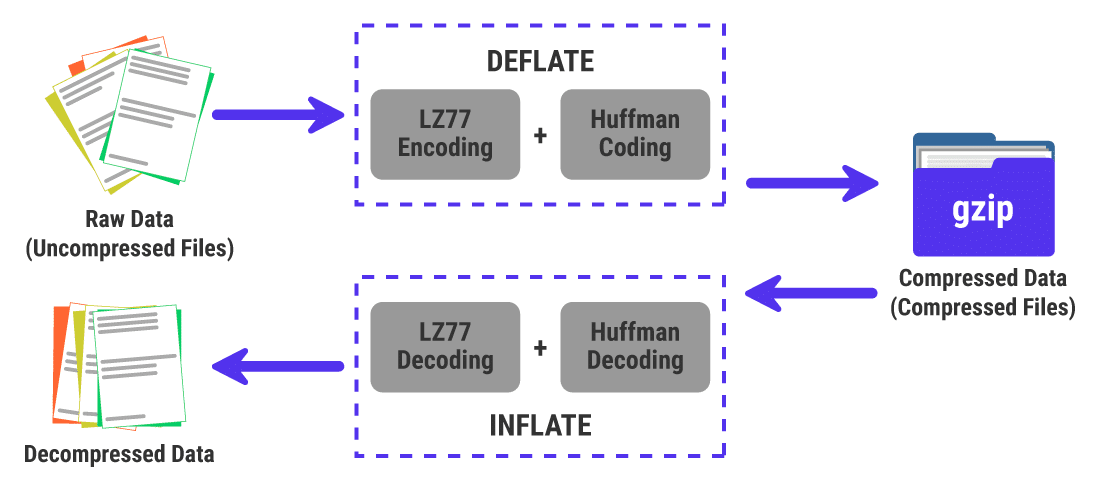
Ein GZIP-Kompressor nimmt eine Reihe von Rohdaten und komprimiert sie verlustfrei. Die Rohdaten können von jedem Dateityp stammen, aber GZIP funktioniert am besten mit textbasierten Assets (z. B. HTML, CSS, JS).
Im nächsten Abschnitt wird detailliert beschrieben, wie die GZIP-Komprimierung funktioniert.
Wie GZIP Daten komprimiert
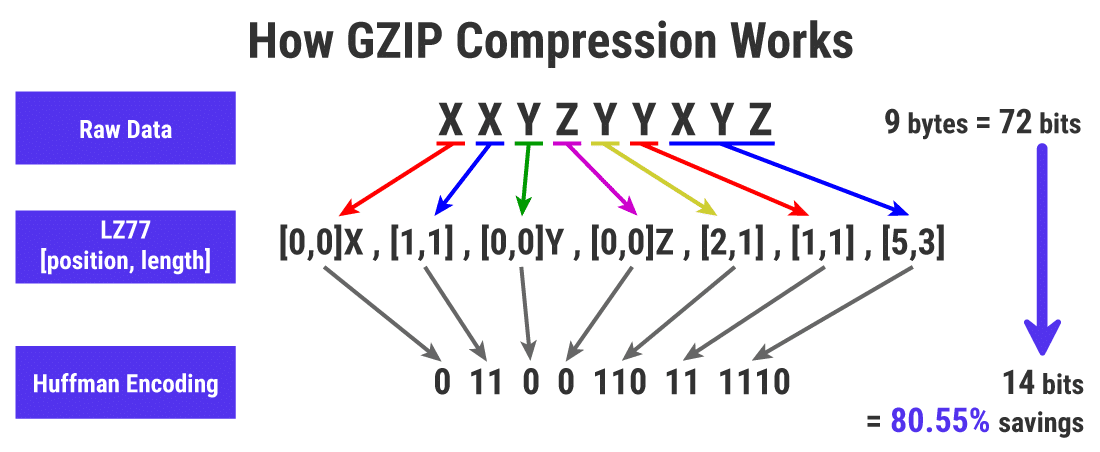
Zunächst führt der GZIP-Komprimierer den LZ77-Komprimierungsalgorithmus auf den Rohdaten aus, um Redundanzen zu entfernen. Dieser Algorithmus funktioniert, indem er wiederholte Muster in einem vordefinierten Gleitfenster (einem kleinen Abschnitt der Rohdaten) findet.
Anschließend werden alle wiederholten Zeichenfolgen durch Tupel ersetzt, um die Rohdaten zu komprimieren.
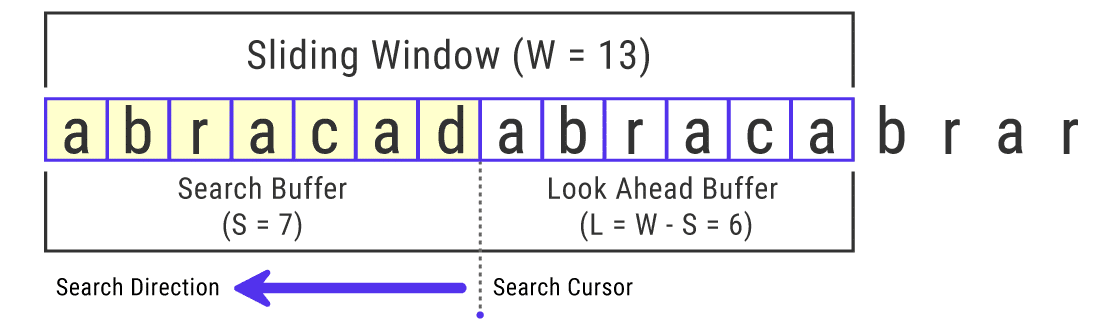
Im obigen Beispiel ist die Größe des gleitenden Fensters nur 13 Zeichen lang (13 Byte). Die GZIP-Komprimierung kann jedoch eine maximale Gleitfenstergröße von 32 KB (32.768 Bytes) verwenden. Die Größe des gleitenden Fensters spielt eine Schlüsselrolle bei der Komprimierungsleistung von LZ77.
Nach der Komprimierung der Rohdaten mit dem LZ77-Algorithmus verwendet der GZIP-Kompressor dann den Huffman-Codierungsalgorithmus, um sie weiter zu komprimieren. Er tut dies, indem er häufiger auftretenden Zeichen die geringste Anzahl von Bits zuweist, während er seltenen Zeichen die höchste Anzahl von Bits zuweist.
Diese Technik ähnelt der im Morsecode verwendeten, bei der Buchstaben, die in der englischen Sprache häufiger vorkommen, die kürzesten Folgen erhalten.
Um zu verstehen, wie der Huffman-Codieralgorithmus funktioniert, betrachten Sie das Wort BOOKKEEPER . Es ist 10 Zeichen lang, hat aber nur 6 eindeutige Zeichen. Dieses Wort hat eine gute Mischung aus einfachen, doppelten und dreifachen Buchstaben.
Fast alle Websites verwenden die UTF-8-Zeichenkodierung, um Buchstaben und Symbole darzustellen. Jedes ASCII-Zeichen in UTF-8, das auch das englische Alphabet umfasst, verwendet 1 Byte (8 Bit).
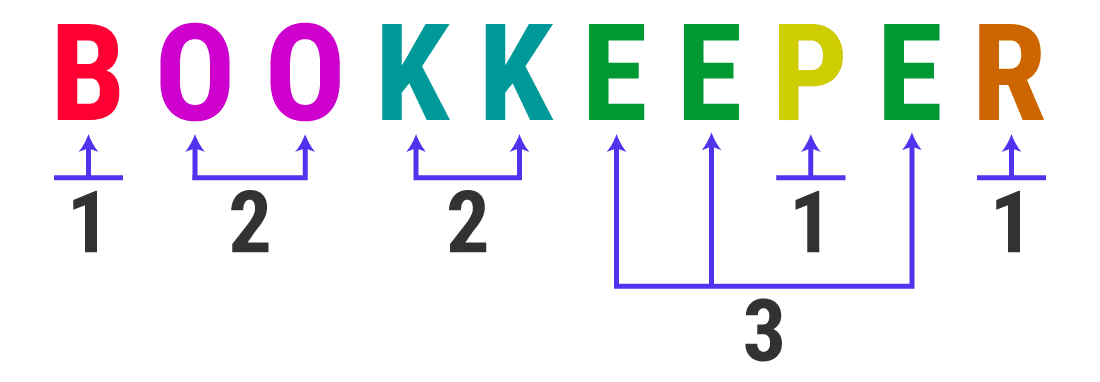
Eine Zeichenfolge mit 10 Zeichen wie BOOKKEEPER benötigt 10 Byte (80 Bit) Speicher. Sie können sehen, dass es 1 Instanz der Buchstaben B , P , R , 2 Instanzen der Buchstaben O und K und 3 Instanzen des Buchstabens E enthält.
Der Huffman-Codieralgorithmus nutzt dieses Wissen, um die Zeichenkette verlustfrei zu komprimieren. Dazu wird ein binärer Baum mit jedem eindeutigen Buchstaben als Blatt erzeugt.
Buchstaben mit der niedrigsten Häufigkeit (z. B. B , P , R ) befinden sich am Ende des Baums, während häufig vorkommende (z. B. E , O , K ) sich idealerweise oben befinden.
Der oberste Knoten im Baum ist die Wurzel , und sein Wert entspricht der Gesamtzahl der Zeichen in der Zeichenfolge.
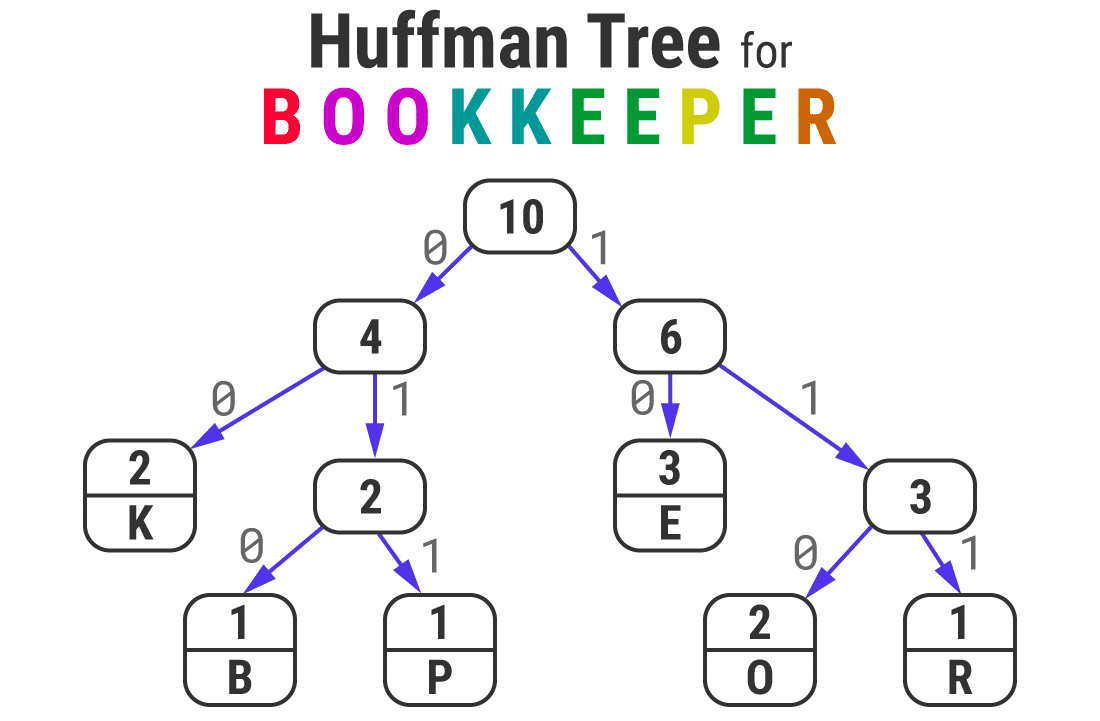
Nach dem Generieren des Huffman-Baums werden allen Pfeilen mit Linksverzweigung und Rechtsverzweigung die Zahlen 0 bzw. 1 gegeben. Sie können dann den Huffman-Code für jedes Zeichen generieren, indem Sie den Wurzel-zu-Blatt-Pfad verfolgen und alle Nullen und Einsen verbinden.

Sie können feststellen, dass Buchstaben mit der höchsten Häufigkeit Huffman-Codes mit den kleinsten Bitgrößen haben.
Hinweis: Der Huffman-Codieralgorithmus kann alternative Binärcodes erzeugen, indem er eine andere Ordnungsstrategie für Zeichen mit denselben Häufigkeiten verwendet. Die Gesamtgröße der codierten Zeichenfolge bleibt jedoch gleich.
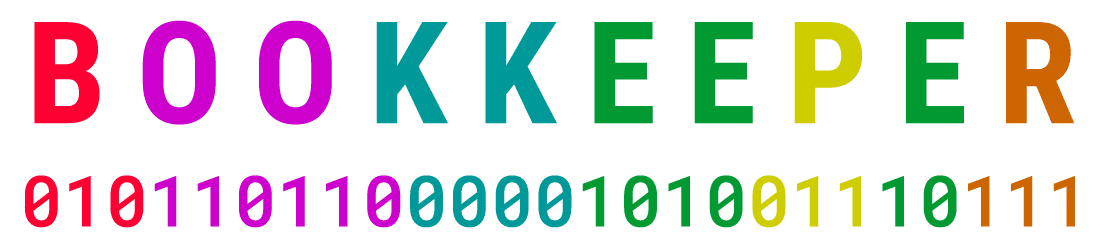
Das ist eine 68,75-prozentige Reduzierung des Speichers, der zum Speichern des ursprünglichen Wortes erforderlich ist.
Die Verwendung des Huffman-Baums mit der 0 / 1 -Konvention erzeugt Binärcodes, die die Präfixeigenschaft erfüllen. Es stellt sicher, dass der Huffman-Code eines bestimmten Zeichens kein Präfix des Codes eines anderen Zeichens ist, was es einfach macht, die codierte Zeichenfolge mithilfe des Huffman-Baums zu decodieren. Dies spielt eine Hauptrolle bei der GZIP-Dekomprimierungsgeschwindigkeit.
Genau wie beim obigen Wort verwendet der GZIP-Kompressor den Huffman-Codierungsalgorithmus, um die vom LZ77-Algorithmus generierten Tupel weiter zu optimieren. Dies führt zu stark komprimierten Dateien mit der Erweiterung .gz.
Wenn Sie mehr über die Funktionsweise von GZIP erfahren möchten, finden Sie in diesem Video einen schnellen Überblick.
Wie gut ist die GZIP-Komprimierung?
Typischerweise erreicht GZIP bei kleinen Dateien eine Komprimierungsrate von etwa 70 %, bei größeren textbasierten Assets kann es jedoch bis zu 90 % erreichen.
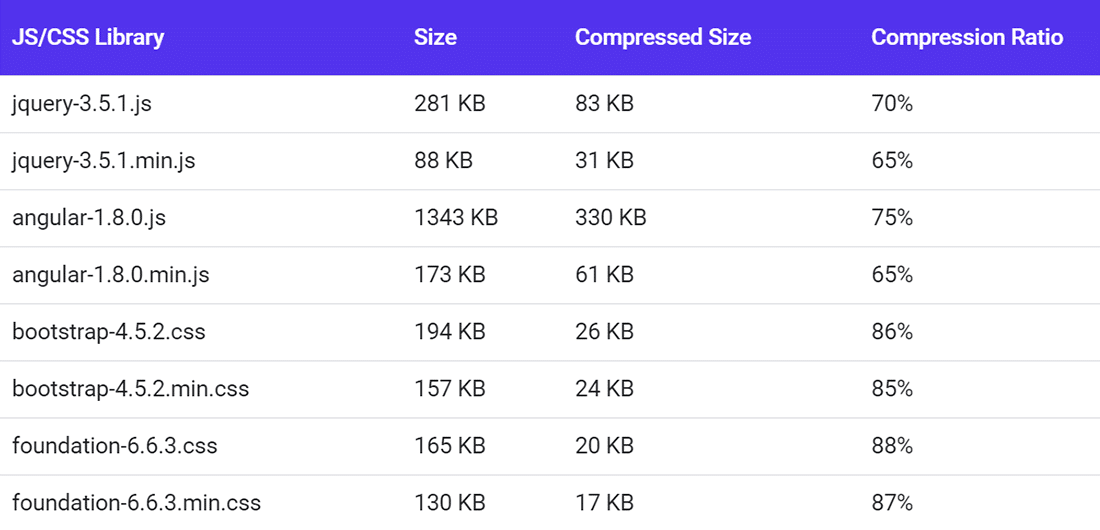
In der obigen Tabelle können Sie sehen, dass das Komprimieren von minimierten Dateien mit GZIP ihre Größe weiter reduzieren kann.
Hinweis: Sie können jeden Dateityp mit GZIP komprimieren, aber für Assets, die bereits mit anderen Methoden komprimiert wurden (z. B. Bilder, Videos), bringt dies keine Einsparungen. Manchmal kann es sogar die Dateigröße erhöhen.
Die Stärke eines Komprimierungsalgorithmus hängt nicht nur von seinem Komprimierungsverhältnis ab, sondern auch davon, wie schnell und effizient er Daten komprimieren und dekomprimieren kann. Hier zeichnet sich GZIP für die meisten Anwendungsfälle aus.
Da GZIP mithilfe eines Streaming-Algorithmus schnell dekomprimiert wird, eignet es sich hervorragend für Webprotokolle, bei denen es auf Geschwindigkeit ankommt. Außerdem verwendet GZIP nur minimale Ressourcen zum Komprimieren und Dekomprimieren von Daten, wodurch es sowohl für Server als auch für Clients ideal ist.
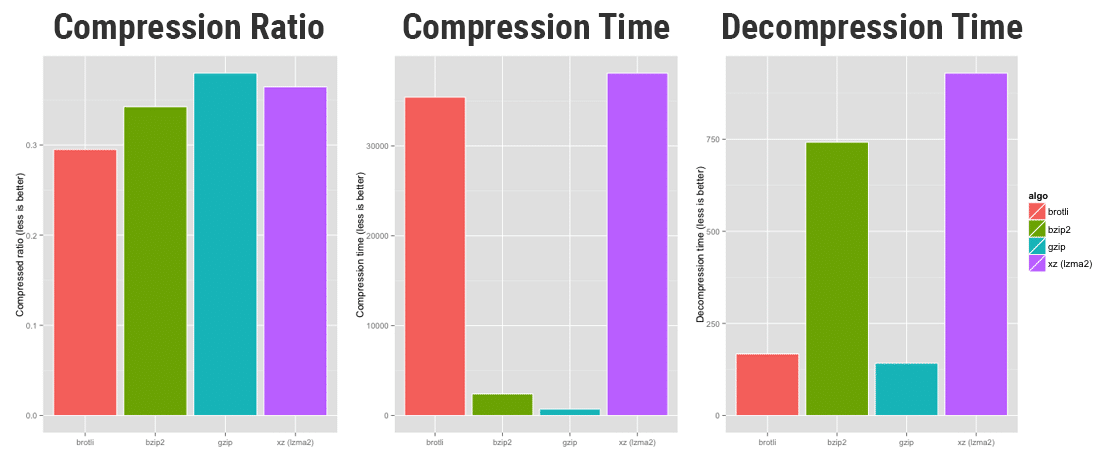
Die obigen Diagramme vergleichen die Komprimierungsleistung der Komprimierungsalgorithmen brotli , bzip2 , gzip und xz . GZIP verliert im Test der Komprimierungsrate leicht, aber in Bezug auf Komprimierungs- und Dekomprimierungsgeschwindigkeiten schlägt es die Konkurrenz deutlich.
Wenn wir uns das Diagramm der Komprimierungsgeschwindigkeit ansehen, können wir den Schluss ziehen, dass GZIP ideal für die Echtzeit-Komprimierung in HTTP-Servern und anderen Datenströmen im Internet ist. In Anbetracht all seiner Vorteile bei der Weiterentwicklung des Webs hat die IETF GZIP als eines der drei Standardformate für die Komprimierung in HTTP/1.1 ratifiziert.
Hinweis: Eine Abstraktion der Komprimierungsbibliothek von GZIP namens zlib wird in vielen gängigen Betriebssystemen (Linux, macOS, iOS) und modernen Spielekonsolen (PlayStation 4, Wii U, Xbox One) verwendet. Es wird auch im verlustfreien PNG-Dateiformat zum Komprimieren von Bildern verwendet.
6 Vorteile der GZIP-Komprimierung
Schauen wir uns die wichtigsten Vorteile der GZIP-Komprimierung genauer an.
Liefert ein anständiges Kompressionsverhältnis
Wie bereits erwähnt, hat GZIP im Vergleich zur Konkurrenz nicht die beste Komprimierungsrate. Aber es ist auch nicht weit von ihnen entfernt. Typischerweise kann es Ihnen dabei helfen, die Größe textbasierter Ressourcen um 70-90 % zu reduzieren.
Superschnelle Komprimierung und Dekomprimierung
Für Datenkomprimierungs- und Dekomprimierungsgeschwindigkeiten ist GZIP der klare Gewinner. Es ist sehr wünschenswert für die spontane Komprimierung in HTTP-Servern und anderen Datenströmen.
Benötigt sehr wenig Speicher
GZIP hinterlässt einen minimalen Speicherbedarf und eignet sich daher für Server und Systeme mit begrenzter Speicherkapazität. Daher wird es selbst von den billigsten Webhosting-Anbietern unterstützt.
Dehnt sich selbst im schlimmsten Fall nicht viel aus
Verlustfreie Datenkomprimierungsalgorithmen wie GZIP haben eine strenge Grenze, über die hinaus sie keine Daten komprimieren können.
Dies geschieht normalerweise, wenn die Ressource bereits gut komprimiert ist oder wenn sie winzig ist und der Aufwand für das Hinzufügen des GZIP-Wörterbuchs höher ist als die Einsparungen bei der Komprimierung. Wir können dieses Phänomen einem Konzept zuschreiben, das Entropiekodierung genannt wird. GZIP ist gegen diesen Effekt sehr resistent.
Kostenlos zu verwenden und Open Source
GZIP wurde in erster Linie als kostenloser Open-Source-Ersatz für das patentierte Programm compress entwickelt, das in frühen Unix-Systemen verwendet wurde. Somit ist es nicht mit Patenten belastet und kann von jedem frei genutzt werden.
Genießt universelle Unterstützung
Laut W3Techs wird die GZIP-Komprimierung von 82 % aller von ihnen verfolgten Websites verwendet, was sie zum am weitesten verbreiteten Komprimierungsalgorithmus im Internet macht.
GZIP wird von fast allen Servern und Clients unterstützt. Egal auf welchem Server Sie Ihre Website hosten, Sie können sie beschleunigen, indem Sie GZIP darauf aktivieren.
GZIP-Warnungen in Website-Geschwindigkeitstest-Tools
Neben der Minimierung ist die Aktivierung von GZIP eine der einfachsten und effektivsten Geschwindigkeitsoptimierungen, die Sie auf Ihrer Website implementieren können.
Es ist auch eine der einfachsten Möglichkeiten, WordPress zu optimieren. Trotzdem verwenden viele WordPress-Sites es immer noch nicht.
Wenn Sie eine Website besuchen, überprüft Ihr Browser, ob der Webserver GZIP aktiviert hat, indem er nach dem Antwortheader content-encoding: gzip sucht. Wenn der Header vorhanden ist, ruft er die komprimierten Dateien ab, dekomprimiert sie und stellt Ihnen dann automatisch die kleineren Dateien bereit.
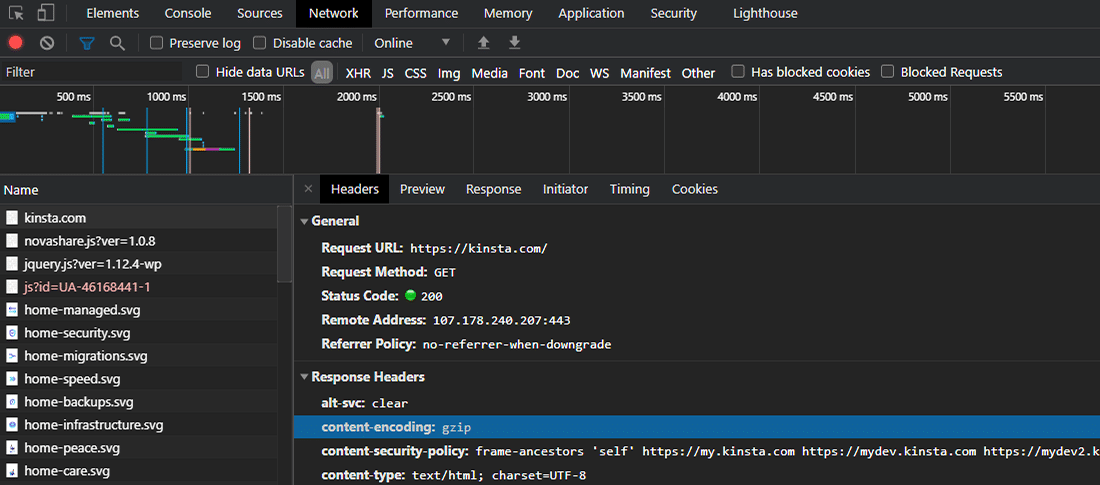
Wenn der Browser den GZIP-Antwortheader nicht erkennt, lädt er die unkomprimierten Dateien herunter. In den meisten Fällen kann der Unterschied in der Seitenladegeschwindigkeit mehrere Sekunden betragen. Wenn Sie GZIP nicht aktiviert haben, sehen Sie daher Warnungen in Tools zum Testen der Website-Geschwindigkeit.
GZIP-Warnung in Google PageSpeed Insights / Lighthouse
Google PageSpeed Insights gibt eine Warnung aus, wenn auf Ihrer Website keine Textkomprimierung aktiviert ist.
Hinweis: Google PageSpeed Insights und Google Lighthouse waren zwei separate Tools zum Testen der Websiteleistung. Sie arbeiteten bis 2018 unabhängig voneinander, als Google PageSpeed Insights aktualisierte, um Lighthouse als Analyse-Engine zu verwenden. Daher sind PageSpeed Insights und Lighthouse jetzt ein und dasselbe.
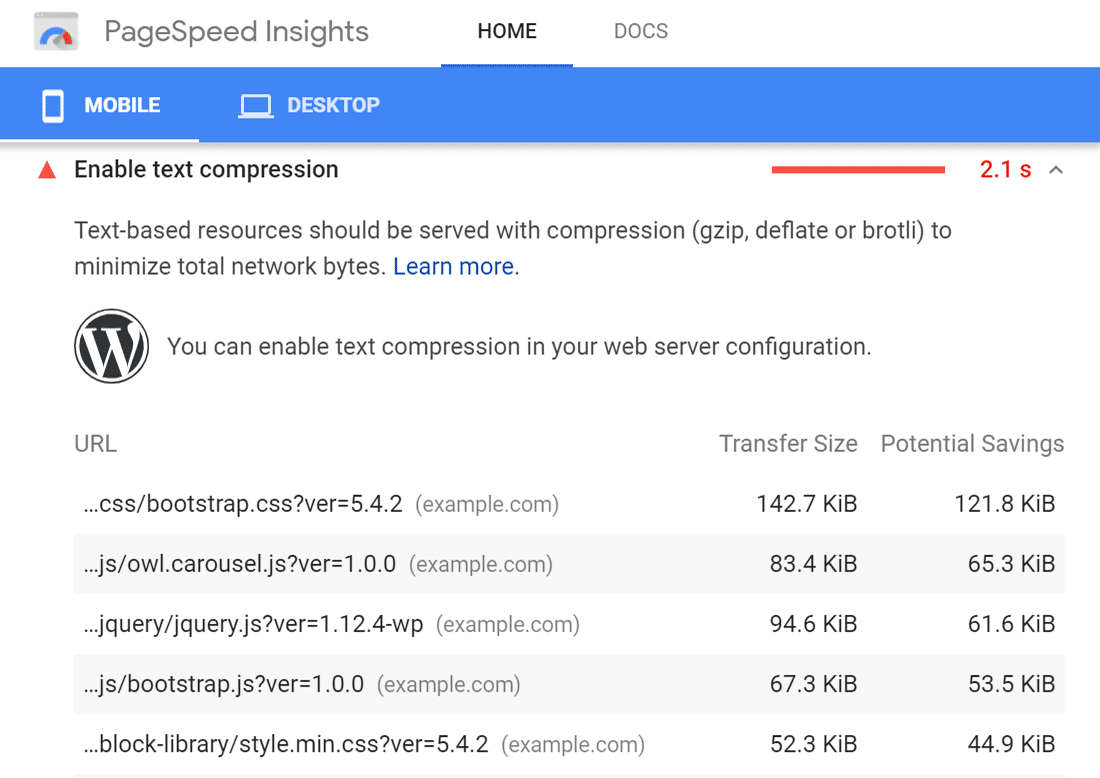
Auf der Beispielsite oben kann die Komprimierung textbasierter Ressourcen die Seitengröße um über 78 % reduzieren und die Ladezeit der Seite um 2,1 Sekunden verkürzen .
Hinweis: PageSpeed Insights stützt sich auf die Antwortheader, die vom Server an Ihren Browser zurückgegeben werden. Manchmal wird möglicherweise eine falsche Warnung angezeigt, selbst wenn Sie die GZIP-Komprimierung aktiviert haben. Dies kann daran liegen, dass der Geschwindigkeitstest auf einem Computer ausgeführt wird, der einen zwischengeschalteten Proxyserver oder eine Sicherheitssoftware verwendet. Sie können das Herunterladen komprimierter Dateien von externen Servern stören.
GZIP-Warnung in GTmetrix
GTmetrix zeigt eine Warnung an, wenn Ihre Website keine komprimierten textbasierten Ressourcen bereitstellt. Wie Google PageSpeed Insights zeigt es Ihnen auch die potenziellen Einsparungen, die Sie erzielen können.
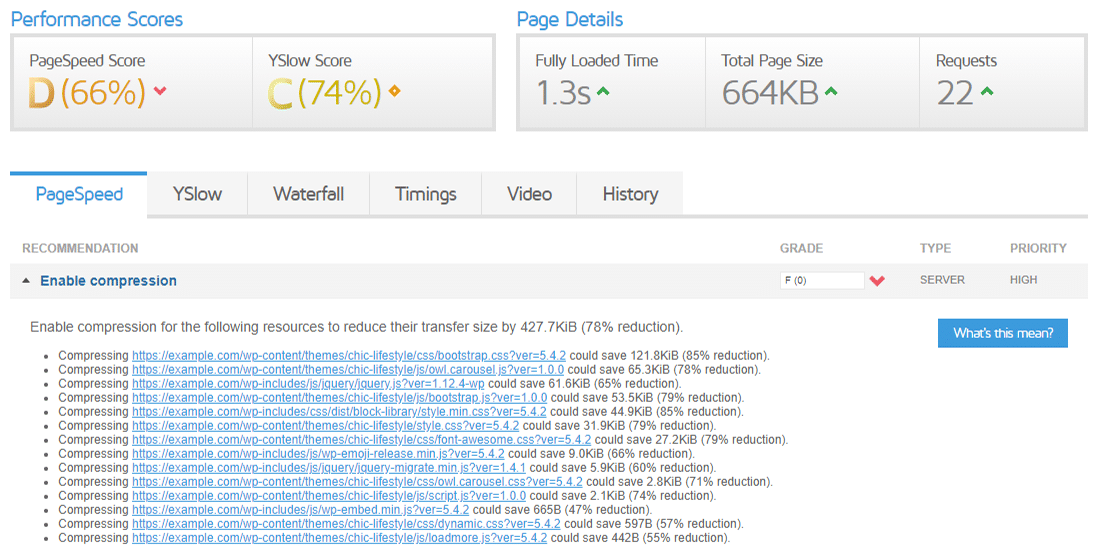
Hinweis: GTmetrix aktualisiert seinen Geschwindigkeitstestalgorithmus, um die alten PageSpeed Insights- und YSlow-Bibliotheken durch die neuesten Google Lighthouse-Metriken zu ersetzen. Sie können davon ausgehen, dass die GZIP-Komprimierungswarnung der von Lighthouse angezeigten ähnelt.
GZIP-Warnung in Pingdom-Tools
Pingdom Tools gibt eine einfache Warnung aus, Ihre Website-Komponenten mit GZIP zu komprimieren.
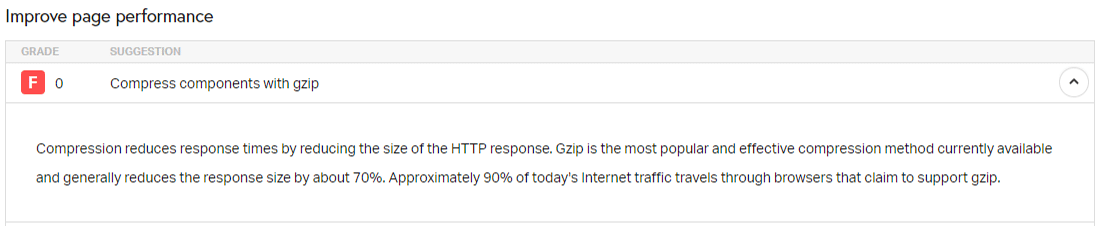
Im Beschreibungsabschnitt gibt Ihnen Pingdom Tools auch ein paar Statistiken über die Bedeutung von GZIP. Kühle Bohnen!

GZIP-Warnung in WebPageTest
WebPageTest zeigt eine Warnung auf der Registerkarte "Leistungsüberprüfung" an, wenn festgestellt wird, dass komprimierbare Antworten nicht optimal bereitgestellt werden.
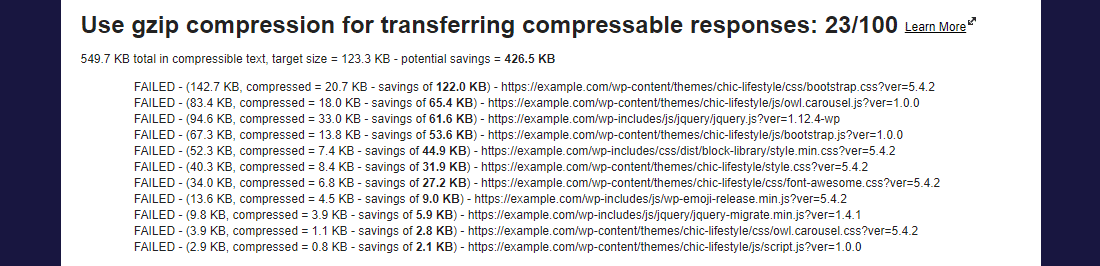
WebPageTest gibt auch eine abgestufte Punktzahl an, um zu zeigen, wie schwerwiegend eine Warnung ist. Zum Beispiel bewertet es die obige Warnung mit 23 von 100, was bedeutet, dass Sie sie als Priorität beheben sollten.
So überprüfen Sie, ob die GZIP-Komprimierung aktiviert ist
Der HTTP-Header Accept-Encoding: gzip, deflate wird von praktisch allen modernen Browsern unterstützt. Daher aktivieren die meisten Webhoster, einschließlich Kinsta, die GZIP-Komprimierung standardmäßig auf allen ihren Servern.
Wenn Webserver diesen von einem Browser gesendeten Header sehen, erkennen sie die Unterstützung des Browsers für GZIP und antworten mit einer komprimierten HTTP-Antwort unter Verwendung von content-encoding: gzip header.
Wenn Sie jedoch einen anderen WordPress-Hosting-Anbieter verwenden oder nur bestätigen möchten, ob Ihre Website GZIP-komprimierte Inhalte ordnungsgemäß bereitstellt, überprüfen Sie immer, ob sie aktiviert ist.
Im Folgenden finden Sie einige einfache Möglichkeiten, um die GZIP-Komprimierung zu überprüfen.
1. Online-GZIP-Komprimierungstest-Tools
Die Verwendung eines Online-Tools ist der einfachste Weg, um zu überprüfen, ob die GZIP-Komprimierung auf Ihrer Website aktiviert ist. Ich empfehle die Verwendung der kostenlosen Tools Check GZIP Compression oder HTTP Compression Test. Geben Sie einfach Ihre Website-URL ein und klicken Sie auf die Schaltfläche Prüfen oder Testen .
Diese beiden Online-Tools zeigen Ihnen einen kurzen Bericht darüber, ob GZIP aktiviert ist oder nicht, und die Menge an Datenübertragung, die Sie eingespart haben (oder einsparen können), indem Sie die Test-URL mit aktivierter GZIP-Komprimierung bereitstellen.
Das erste Tool zeigt Ihnen auch andere relevante Informationen wie den Servertyp Ihrer Website, den Inhaltstyp und die Komprimierungszeit.
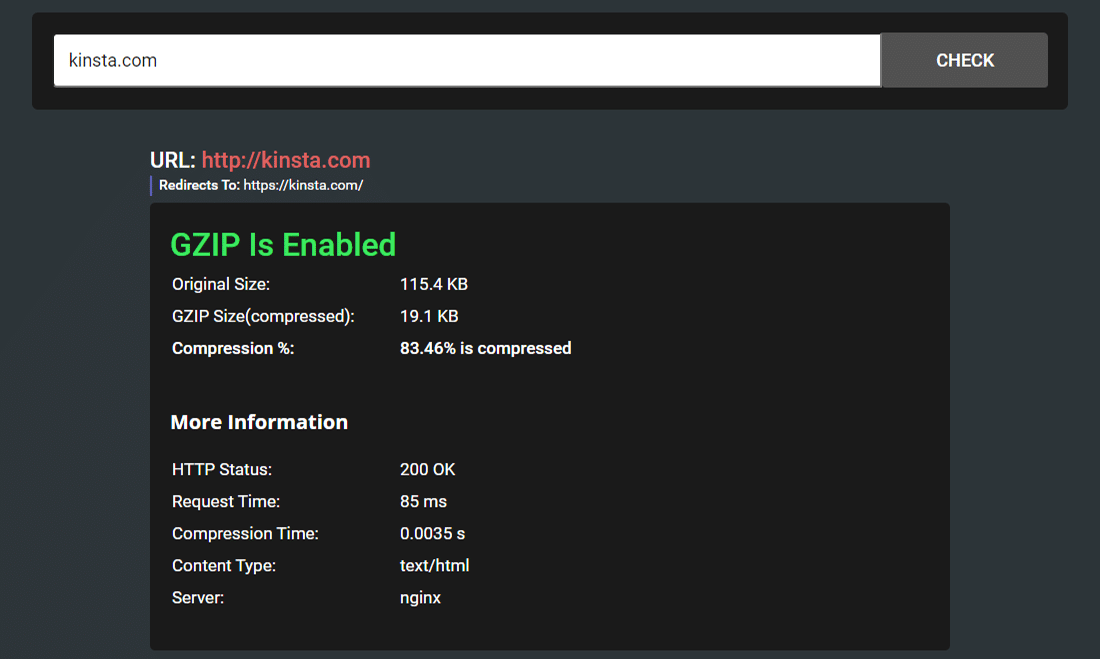
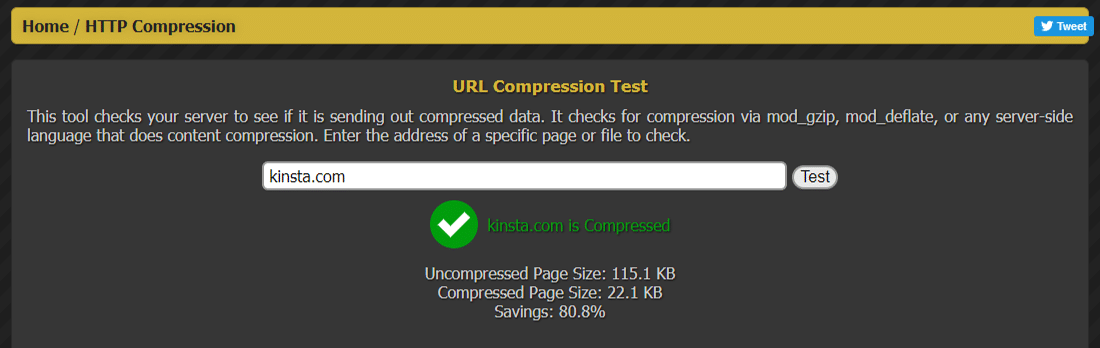
Sie sollten beachten, dass die GZIP-Optimierung nicht nur bei Ihrer Webseite aufhört, sondern auch ihre statischen textbasierten Assets wie Stylesheets, Skripte und Schriftarten umfasst. Wenn Sie ein CDN verwenden, um diese Assets bereitzustellen, müssen Sie sicherstellen, dass das CDN sie auch mit aktivierter GZIP-Komprimierung bereitstellt.
Die meisten modernen CDNs wie Cloudflare, Kinsta CDN, KeyCDN und CloudFront unterstützen die GZIP-Komprimierung. Sie können von CDN bereitgestellte Assets auf GZIP-Komprimierung testen, indem Sie direkt auf die Assets verlinken.
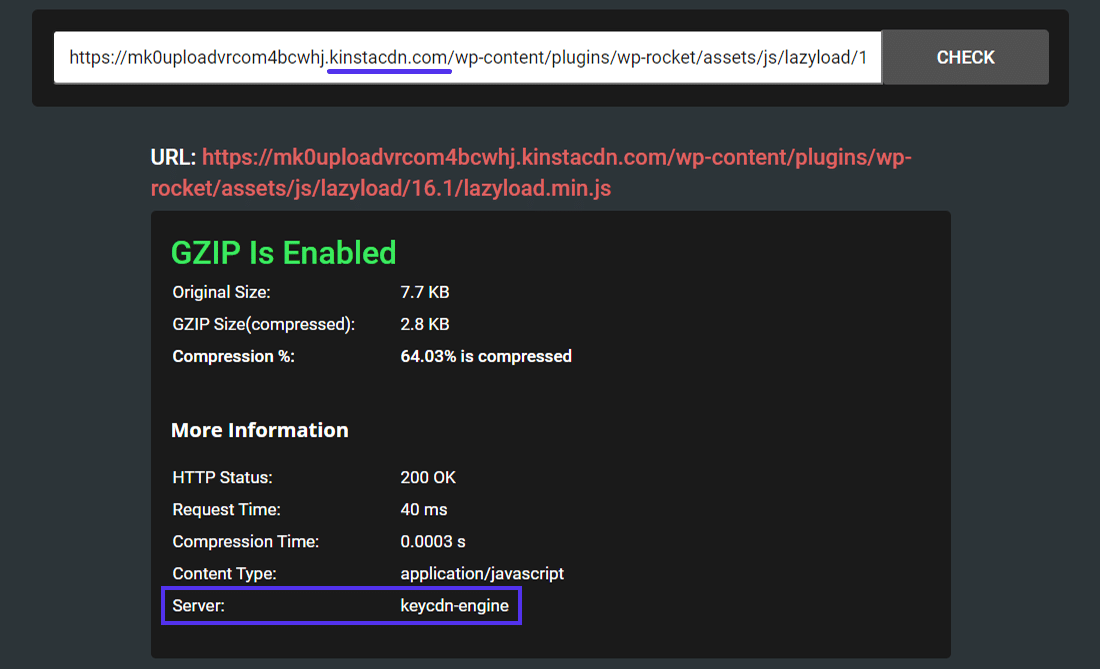
Im obigen Bericht können Sie sehen, dass Kinsta CDN die KeyCDN-Engine verwendet, die ein traditionelles Pull-CDN ist. Wenn du Kinsta zum Hosten deiner WordPress-Seite verwendest, musst du dir um die GZIP-Komprimierung keine Sorgen machen, da sie standardmäßig aktiviert ist.
2. Der HTTP-Antwort-Header „content-encoding: gzip“.
Die zweite Möglichkeit, um zu überprüfen, ob eine Website GZIP-komprimierte Inhalte bereitstellt, besteht darin, den HTTP-Antwortheader content-encoding: gzip zu überprüfen.
Müde von unterdurchschnittlichem WordPress-Hosting-Support der Stufe 1 ohne die Antworten? Testen Sie unser erstklassiges Support-Team! Sehen Sie sich unsere Pläne an
Sie können Chrome DevTools oder Firefox Developer Tools öffnen und nach diesem Antwortheader im Abschnitt Netzwerk suchen.
Ich habe bereits früher gezeigt, wie es in Chrome DevTools aussieht. So sieht es in den Firefox-Entwicklertools aus.
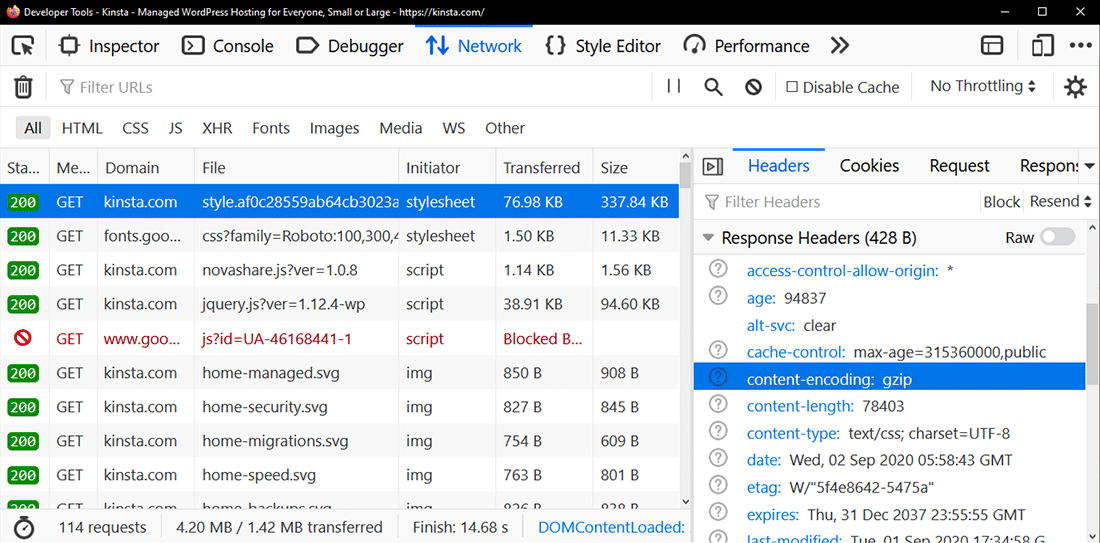
Sie können auch die Option „Große Anforderungszeilen verwenden“ im Chrome DevTools-Einstellungsfeld aktivieren, um sowohl die ursprüngliche als auch die komprimierte Größe der Seite anzuzeigen. Wie Sie unten sehen können, reduzierte sich die Größe der Originalseite nach der Komprimierung mit GZIP von 118 KB auf nur 22,9 KB .
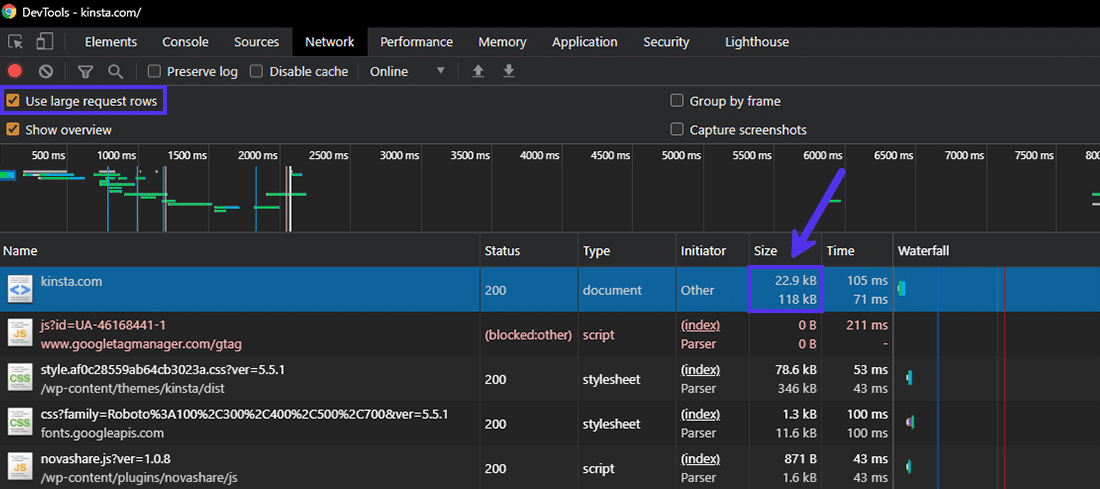
3. Tools zum Testen der Webseitengeschwindigkeit
Die meisten Tools zum Testen der Geschwindigkeit von Websites warnen Sie, wenn Sie keine Komprimierung wie GZIP verwenden, um Ihre Webseiten bereitzustellen. Viele Leser, die zu diesem Artikel kommen, kommen wahrscheinlich wegen genau dieser GZIP-Warnungen, von denen ich viele oben bereits ausführlich besprochen habe.
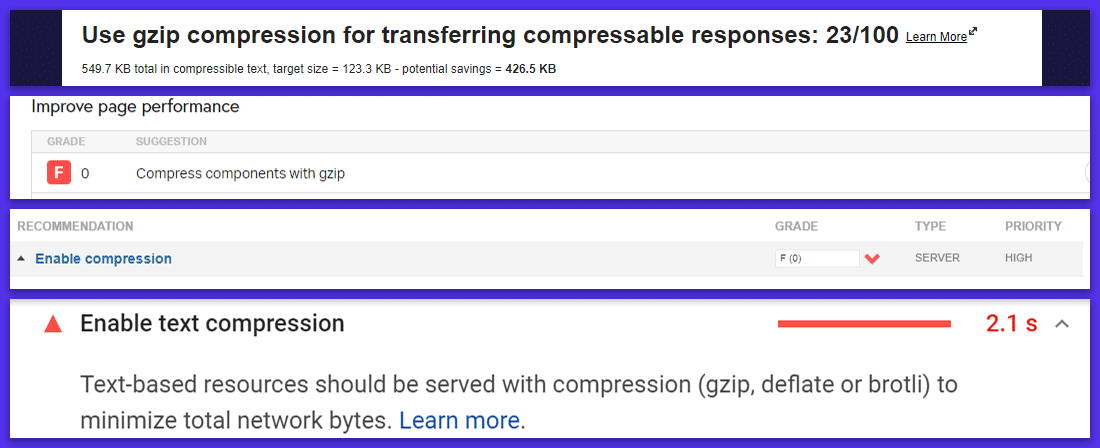
Sie können Tools wie PageSPeed Insights, GTmetrix, Pingdom Tools und WebPageTest verwenden, um zu überprüfen, ob Sie die GZIP-Komprimierung auf Ihrer WordPress-Website aktiviert haben.
So aktivieren Sie die GZIP-Komprimierung
Wenn Sie die GZIP-Komprimierung auf Ihrem Webserver nicht aktiviert haben, gibt es viele Möglichkeiten, sie zu aktivieren. Die genaue Methode hängt davon ab, welchen Webserver Sie zum Hosten Ihrer Website verwenden.
Wichtig: Erstellen Sie wie immer eine Sicherungskopie Ihrer Site- und Serverkonfigurationsdateien, bevor Sie sie bearbeiten.
Aktivieren Sie GZIP mit einem WordPress-Plugin
Der einfachste Weg, die GZIP-Komprimierung auf deiner WordPress-Seite zu aktivieren, ist die Verwendung eines Caching- oder Leistungsoptimierungs-Plugins.
Wenn Sie beispielsweise Ihre WordPress-Site auf dem Apache-Webserver hosten, enthält W3 Total Cache eine Option zum Aktivieren der GZIP-Komprimierung im Browser-Cache -Einstellungsfenster.
Ebenso können Sie mit WP Rocket automatisch GZIP-Komprimierungsregeln hinzufügen. Diese Plugins aktivieren die GZIP-Komprimierung, indem sie das mod_deflate -Modul von Apache zur .htaccess-Datei hinzufügen.
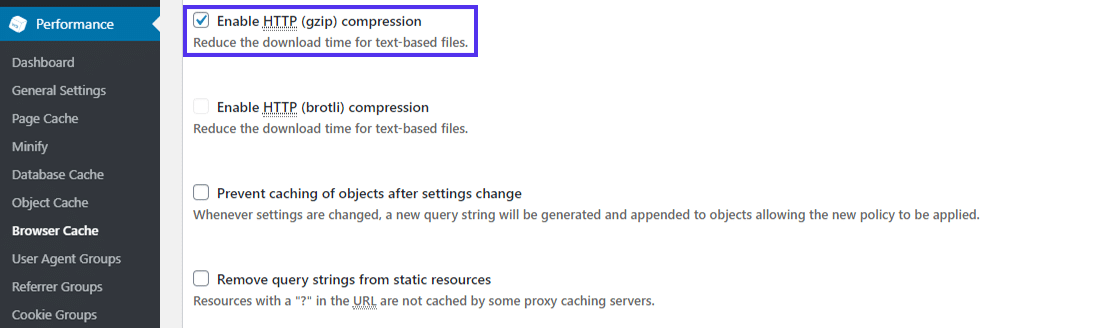
WordPress-Plugins benötigen Berechtigungen zum Ändern von Dateien auf Ihrem Webserver. Wenn sie nicht über die richtigen Berechtigungen verfügen, schlagen sie fehl oder zeigen Ihnen einen Fehler an.
In solchen Fällen müssen Sie sich an Ihren Hosting-Provider wenden oder die Konfigurationsdateien Ihres Webservers manuell mit den folgenden Code-Snippets ändern.
Hinweis: Kinsta hat seine Plattform für hohe Leistung, Zuverlässigkeit und Sicherheit optimiert. Dazu gehört auch die standardmäßige Aktivierung der GZIP-Komprimierung für alle Hosting-Pläne.
Da Caching-Plugins von Drittanbietern Konflikte mit den internen Leistungsoptimierungen von Kinsta verursachen können, erlaubt Kinsta die meisten davon nicht auf seinen Servern. Für weitere Informationen kannst du die vollständige Liste der gesperrten Plugins von Kinsta einsehen.
Aktivieren Sie GZIP auf dem Apache-Webserver
Laut Netcraft bedient Apache mehr aktive Sites als jeder andere derzeit verwendete Webserver. Es ist auch einer der beiden von WordPress empfohlenen Webserver.
Um die GZIP-Komprimierung auf Apache-Servern zu aktivieren, müssen Sie die Module mod_filter und mod_deflate und sie mit den richtigen Anweisungen richtig konfigurieren. Sie weisen Apache an, die Serverausgabe zu komprimieren, bevor sie über das Netzwerk an Clients gesendet werden.
Sie haben zwei Möglichkeiten, die Serverkonfigurationen von Apache basierend auf Ihrer Zugriffsebene zu bearbeiten:
- Wenn Sie auf die Hauptkonfigurationsdatei des Servers (normalerweise httpd.conf genannt) zugreifen können, wird empfohlen, sie zum Konfigurieren von Apache zu verwenden, da .htaccess -Dateien Apache verlangsamen können.
- Wenn Sie nicht auf die Hauptserver-Konfigurationsdatei zugreifen können, was normalerweise bei den meisten WordPress-Shared-Hosting-Anbietern der Fall ist, müssen Sie Apache mithilfe der .htaccess -Datei konfigurieren.
Die erste Option ist ausschließlich für Systemadministratoren gedacht, da Hosting-Provider Ihnen selten erlauben, die Hauptserver-Konfigurationsdatei zu bearbeiten. Zu erklären, wie man das auf diese Weise macht, würde den Rahmen dieses Artikels sprengen. Sie können sich auf die vom HTML5-Boilerplate-Projekt freigegebenen Beispielkonfigurationen für Apache-Server und die Apache-Dokumentation beziehen, um loszulegen.
Die zweite Option ist ideal für die meisten Besitzer von WordPress-Sites, da viele Shared-Hosting-Anbieter es Ihnen ermöglichen, .htaccess -Dateien zu bearbeiten.
Verwenden Sie zunächst SFTP oder den Online-Dateimanager Ihres Hosts, um die .htaccess -Datei im Stammverzeichnis Ihrer WordPress-Site zu finden. Fügen Sie dann das folgende Code-Snippet hinzu.
Wichtig: Stellen Sie sicher, dass das Modul mod_filter auf Ihrem Server aktiv ist. Die meisten Webhoster haben es standardmäßig aktiviert, aber wenn dies nicht der Fall ist, funktioniert die AddOutputFilterByType Direktive nicht und kann einen HTTP 500-Fehler auslösen. Sie können die Fehlerprotokolle Ihres Servers überprüfen, wenn Sie Probleme haben, nachdem Sie das unten stehende Code-Snippet hinzugefügt haben.
<IfModule mod_deflate.c> # Compress HTML, CSS, JavaScript, Text, XML and fonts AddOutputFilterByType DEFLATE application/javascript AddOutputFilterByType DEFLATE application/rss+xml AddOutputFilterByType DEFLATE application/vnd.ms-fontobject AddOutputFilterByType DEFLATE application/x-font AddOutputFilterByType DEFLATE application/x-font-opentype AddOutputFilterByType DEFLATE application/x-font-otf AddOutputFilterByType DEFLATE application/x-font-truetype AddOutputFilterByType DEFLATE application/x-font-ttf AddOutputFilterByType DEFLATE application/x-javascript AddOutputFilterByType DEFLATE application/xhtml+xml AddOutputFilterByType DEFLATE application/xml AddOutputFilterByType DEFLATE font/opentype AddOutputFilterByType DEFLATE font/otf AddOutputFilterByType DEFLATE font/ttf AddOutputFilterByType DEFLATE image/svg+xml AddOutputFilterByType DEFLATE image/x-icon AddOutputFilterByType DEFLATE text/css AddOutputFilterByType DEFLATE text/html AddOutputFilterByType DEFLATE text/javascript AddOutputFilterByType DEFLATE text/plain AddOutputFilterByType DEFLATE text/xml # Remove browser bugs (only needed for ancient browsers) BrowserMatch ^Mozilla/4 gzip-only-text/html BrowserMatch ^Mozilla/4\.0[678] no-gzip BrowserMatch \bMSIE !no-gzip !gzip-only-text/html Header append Vary User-Agent </IfModule>Fügen Sie den obigen Code nur nach den vorhandenen Anweisungen Ihrer .htaccess -Datei hinzu. Speichern Sie die Datei und prüfen Sie dann, ob sie die GZIP-Komprimierung auf Ihrem Server aktiviert.
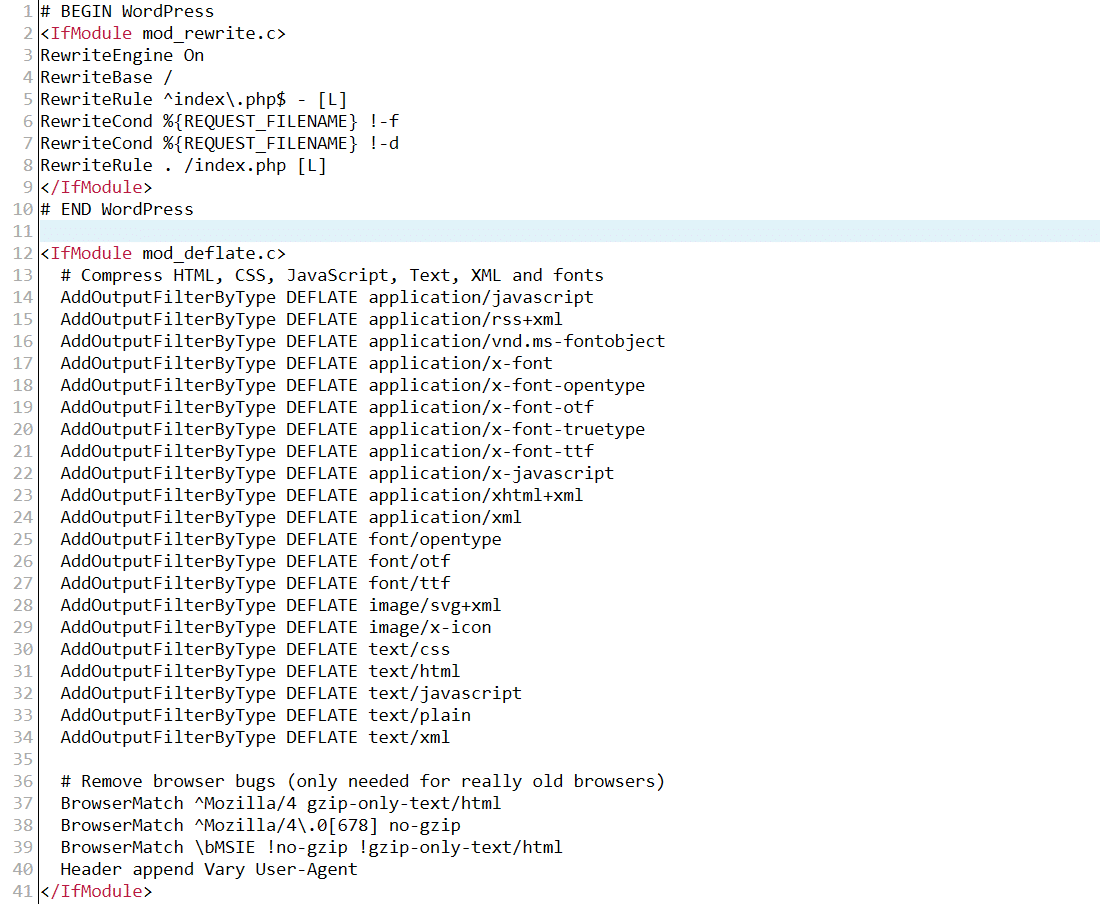
Ihr Webserver sollte jetzt komprimierte Dateien für alle oben aufgeführten Dateierweiterungen bereitstellen. Sie können dies mit einer der oben genannten Methoden bestätigen.
Wenn Sie sicherstellen möchten, dass Client-seitige Proxys und Sicherheitssoftware die GZIP-Komprimierung nicht beeinträchtigen, können Sie das obige Code-Snippet durch das unten stehende ersetzen.
<IfModule mod_deflate.c> # force compression for clients that mangle 'Accept-Encoding' request headers <IfModule mod_setenvif.c> <IfModule mod_headers.c> SetEnvIfNoCase ^(Accept-EncodXng|X-cept-Encoding|X{15}|~{15}|-{15})$ ^((gzip|deflate)\s*,?\s*)+|[X~-]{4,13}$ HAVE_Accept-Encoding RequestHeader append Accept-Encoding "gzip,deflate" env=HAVE_Accept-Encoding </IfModule> </IfModule> # compress all output with one of the following file extensions <IfModule mod_filter.c> AddOutputFilterByType DEFLATE "application/atom+xml" \ "application/javascript" \ "application/json" \ "application/ld+json" \ "application/manifest+json" \ "application/rdf+xml" \ "application/rss+xml" \ "application/schema+json" \ "application/geo+json" \ "application/vnd.ms-fontobject" \ "application/wasm" \ "application/x-font-ttf" \ "application/x-javascript" \ "application/x-web-app-manifest+json" \ "application/xhtml+xml" \ "application/xml" \ "font/eot" \ "font/opentype" \ "font/otf" \ "font/ttf" \ "image/bmp" \ "image/svg+xml" \ "image/vnd.microsoft.icon" \ "text/cache-manifest" \ "text/calendar" \ "text/css" \ "text/html" \ "text/javascript" \ "text/plain" \ "text/markdown" \ "text/vcard" \ "text/vnd.rim.location.xloc" \ "text/vtt" \ "text/x-component" \ "text/x-cross-domain-policy" \ "text/xml" </IfModule> # define and map media types to their appropriate encoding type # Using SVG format (Scalable Vector Graphics) is highly recommended to # load logos, icons, text, and simple images. You can compress .SVG files # further using GZIP to create .SVGZ files. However, most browsers don't # know that they need to decompress them first if they're not served # without an appropriate 'content-encoding' HTTP response header. Thus, # these images wouldn't show up in the browser. Hence, this module. <IfModule mod_mime.c> AddType image/svg+xml svg svgz AddEncoding gzip svgz </IfModule> </IfModule>Sie können mehr über alle hier verwendeten Direktiven erfahren, indem Sie zum Code-Repository gehen und allen dort verlinkten Ressourcen folgen.
Aktivieren Sie GZIP auf dem Nginx-Webserver
Laut Netcraft ist Nginx der am häufigsten verwendete Webserver von internetfähigen Computern. Wenn sich der aktuelle Trend fortsetzt, wird er Apache bald überholen und zum meistgenutzten Webserver für aktive Sites werden. Sogar Kinsta verwendet Nginx, um seine leistungsoptimierten Hosting-Lösungen für WordPress zu betreiben.
Sie können die GZIP-Komprimierung auf Ihrem Nginx-Webserver aktivieren, indem Sie die in ngx_http_gzip_module definierten Anweisungen verwenden.
Fügen Sie zu Beginn die unten angegebenen Anweisungen zu Ihrer nginx.conf -Datei hinzu. Normalerweise finden Sie diese Datei im /etc/nginx/nginx.conf Ihres Servers.
# enables GZIP compression gzip on; # compression level (1-9) # 6 is a good compromise between CPU usage and file size gzip_comp_level 6; # minimum file size limit in bytes to avoid negative compression outcomes gzip_min_length 256; # compress data for clients connecting via proxies gzip_proxied any; # directs proxies to cache both the regular and GZIP versions of an asset gzip_vary on; # disables GZIP compression for ancient browsers that don't support it gzip_disable "msie6"; # compress outputs labeled with the following file extensions or MIME-types # text/html MIME-type is enabled by default and need not be included gzip_types application/atom+xml application/geo+json application/javascript application/x-javascript application/json application/ld+json application/manifest+json application/rdf+xml application/rss+xml application/vnd.ms-fontobject application/wasm application/x-web-app-manifest+json application/xhtml+xml application/xml font/eot font/otf font/ttf image/bmp image/svg+xml text/cache-manifest text/calendar text/css text/javascript text/markdown text/plain text/xml text/vcard text/vnd.rim.location.xloc text/vtt text/x-component text/x-cross-domain-policy;Wenn Ihre Website große JS- und CSS-Dateien bereitstellt, können Sie die für die Komprimierung verwendete Puffergröße erhöhen, indem Sie Ihrer nginx.conf -Datei die folgende Anweisung hinzufügen:
# sets the 'number' and 'size' of buffers for GZIP compression # default buffer size is 4K or 8K depending on the platform gzip_buffers 16 8k;Vergessen Sie nicht, Nginx neu zu laden, nachdem Sie Ihre nginx.conf -Datei gespeichert haben.
sudo service nginx reload Schließlich sollten Sie testen, ob auf Ihrem Server die GZIP-Komprimierung aktiviert ist. Eine aktuelle Liste aller ngx_http_gzip_module -Anweisungen finden Sie in der Nginx-Dokumentation.
Aktivieren Sie GZIP auf dem IIS-Webserver
Microsofts Internet Information Services (IIS) ist der drittbeliebteste Webserver, der heute verwendet wird. IIS wird hauptsächlich in Unternehmensumgebungen unter Windows eingesetzt, insbesondere zum Einrichten unternehmensspezifischer Intranet- und Extranet-Server.
Aufgrund verschiedener Kompatibilitätsprobleme wird es selten zum Hosten von WordPress-Sites verwendet.
Wenn Sie sich jedoch in einer dieser seltenen Situationen befinden, in denen Sie die GZIP-Komprimierung auf IIS aktivieren müssen, können Sie sich auf die Microsoft-Dokumentation beziehen, um loszulegen. Möglicherweise finden Sie auch diesen Stack Overflow-Thread hilfreich.
Alternativen zur GZIP-Komprimierung
Die Welt der Datenkomprimierung im Web entwickelt sich ständig weiter. Da die durchschnittliche Seitengröße ständig zunimmt, versucht auch die Webtechnologie, mit ihr Schritt zu halten, um die Datenübertragung über das Internet effizienter zu gestalten.
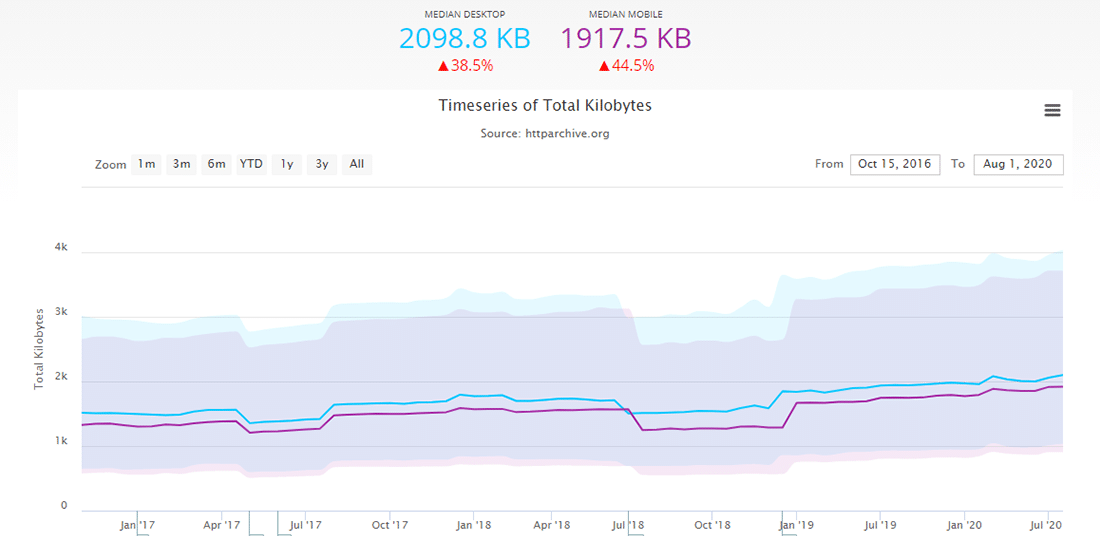
Ein neuer Komprimierungsalgorithmus hat in den letzten Jahren große Popularität erlangt: Brotli. Das Komprimieren von WOFF2-Webfonts war ursprünglich das Hauptaugenmerk von Brotli, wurde aber seitdem erweitert, um die Komprimierung für alle Arten von Daten zu unterstützen.
Brotli komprimiert Daten besser als GZIP, erfordert jedoch erheblich mehr Zeit und Ressourcen, um die Daten zu komprimieren. Die Dekomprimierungszeit ist jedoch vergleichbar mit der von GZIP, obwohl sie immer noch etwas langsamer ist.
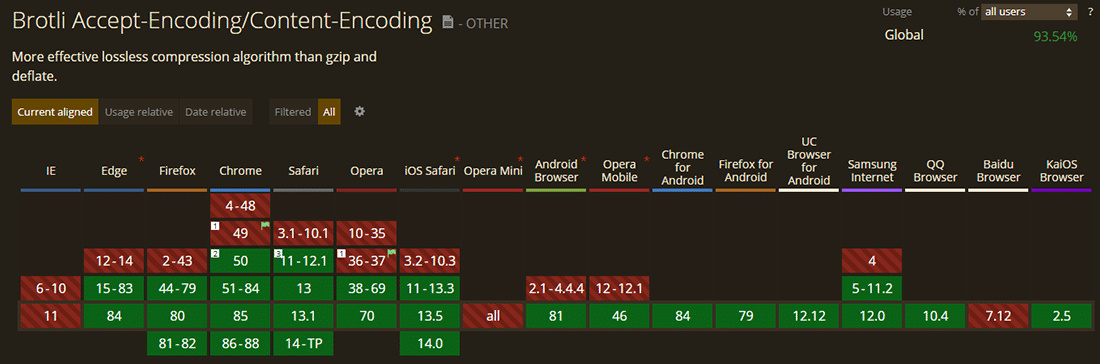
Die meisten Browser unterstützen heute Brotli, aber die Verwendung auf WordPress-Seiten ist immer noch etwas kompliziert. Sie müssen Ihre Website bei einem Hosting-Provider hosten, der Brotli unterstützt oder Ihnen erlaubt, die Brotli-Bibliothek zu installieren. Die meisten verwalteten WordPress-Hosts unterstützen es noch nicht direkt, aber wenn Sie ein CDN wie Cloudflare oder KeyCDN verwenden, können Sie es einfach aktivieren.
Brotli ist vielversprechend für komprimierte statische Assets. Akamai hat einen ausführlichen Artikel veröffentlicht, in dem Brotli mit GZIP verglichen wird. You can check it out to learn more about Brotli.
Zusammenfassung
A well-optimized web is great for everyone. Users love snappier websites, website owners love the reduced hosting charges, and web hosts love the optimization achieved on their servers. Compression techniques like GZIP are one of the best ways to speed up page load times for your visitors.
WordPress site owners can speed up their sites instantly by enabling GZIP compression. Kinsta enables it by default on all its servers, but for others, this article covers multiple ways to enable GZIP compression on various web servers.
Speed is critical for any website. Just compress!
